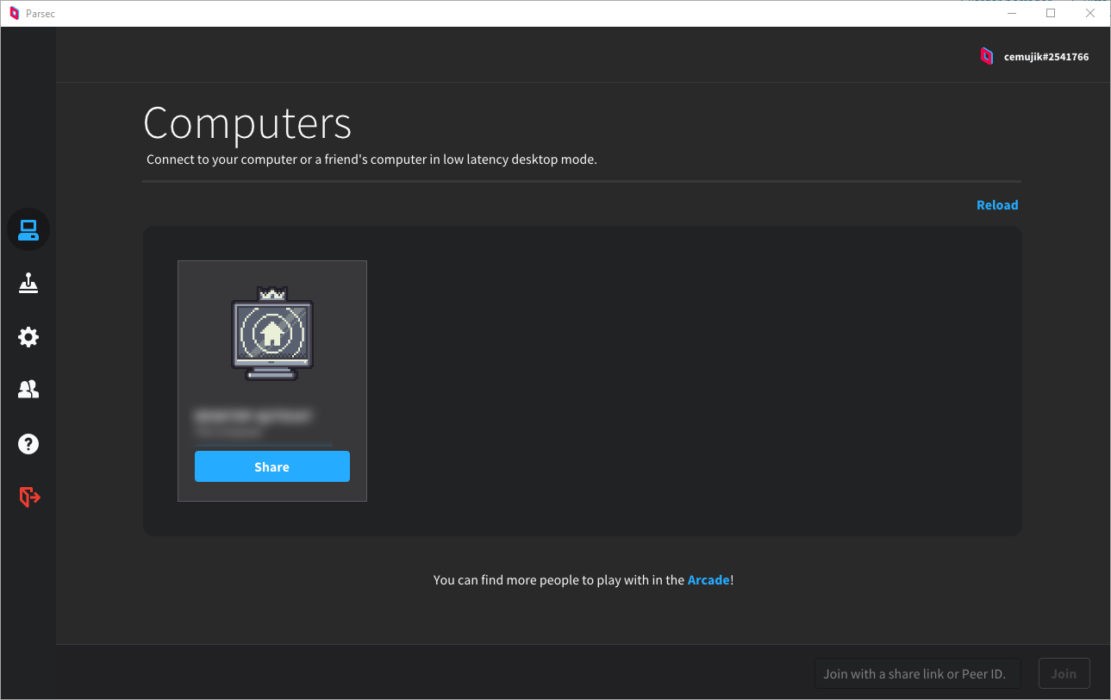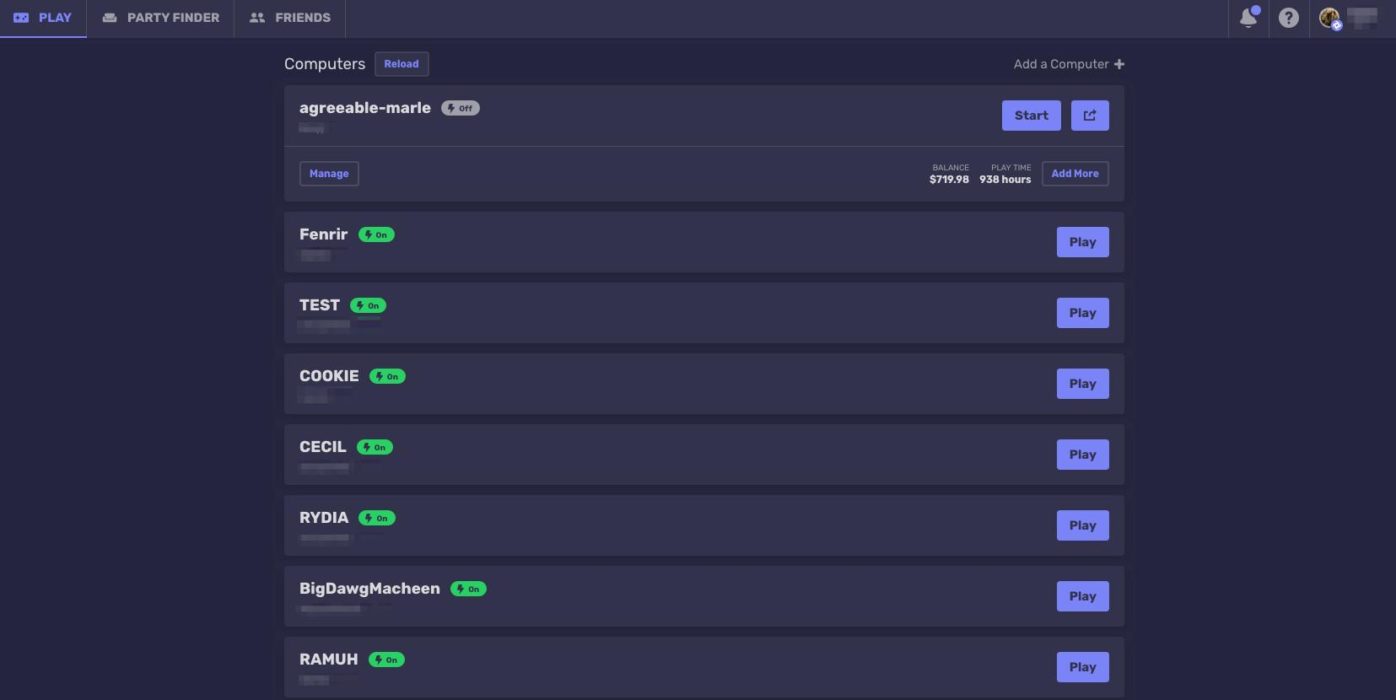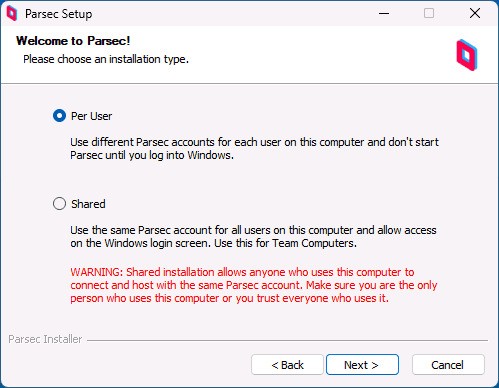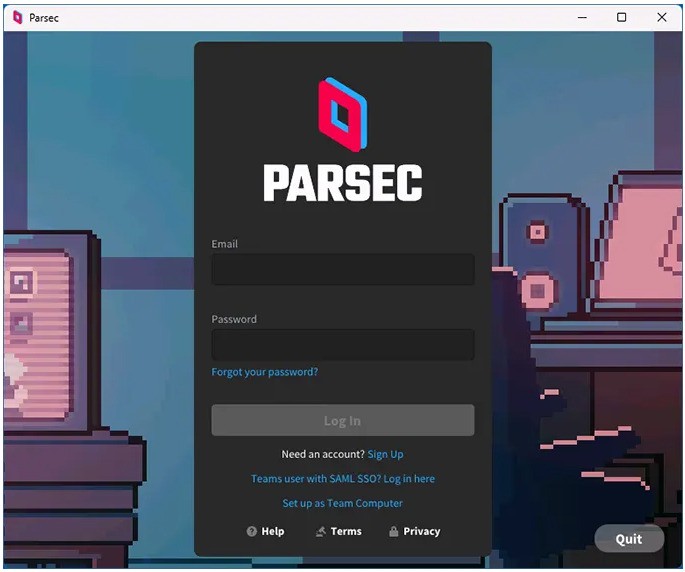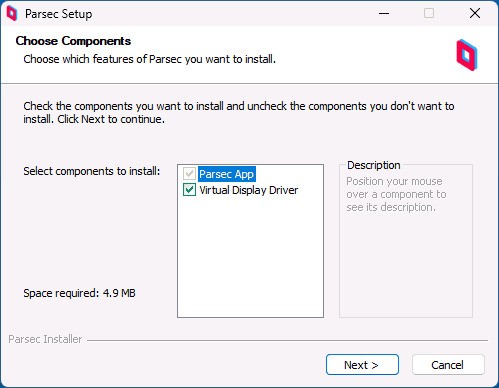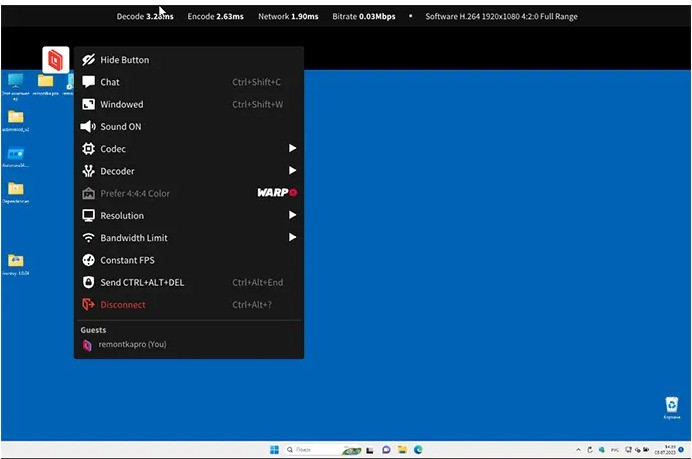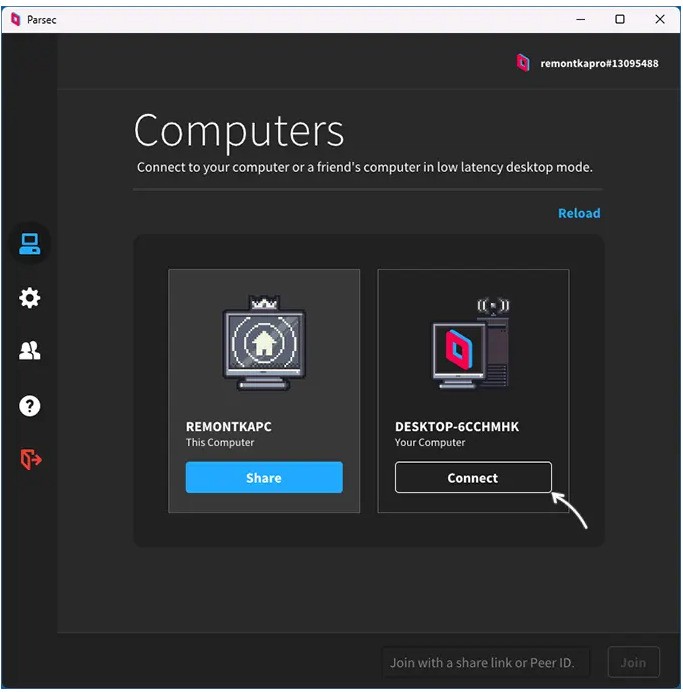Работа из дома, онлайн-обучение, удаленное обслуживание и даже игры с друзьями на разных компьютерах стали обычными сценариями. Однако для достижения совершенства в удаленных соединениях требуется эффективное программное решение, которое обеспечит надежную и мгновенную передачу данных. В этом контексте программы для удаленного доступа, такие как Parsec, становятся весьма популярными.
Это мощная и интуитивно понятная программа, предоставляющая уникальные возможности для удаленного доступа к компьютеру. В этой статье мы рассмотрим основы использования Parsec, чтобы вы смогли легко и эффективно пользоваться этой программой. Мы ознакомимся с плюсами и минусами Parsec, познакомимся с процессом установки и настройки, а также расскажем о том, как создать удаленное соединение и подключиться к другому компьютеру.
Что такое удаленный доступ к компьютеру?
Удаленный доступ к компьютеру — это технология, которая позволяет пользователю подключаться к удаленному компьютеру через интернет и управлять им так, как будто он находится рядом с ним.
Такой вид доступа особенно полезен для работы из дома, удаленного обслуживания или игры в компьютерные игры с друзьями на разных компьютерах. Однако для успешного удаленного доступа необходимо использовать специализированные программы, такие как Parsec.
Плюсы и минусы Parsec
Плюсы:
- Он обладает высокой производительностью и низкой задержкой, что делает его идеальным для игр и работы, где требуется мгновенная реакция.
- работает на различных операционных системах, включая Windows, macOS, Linux и Android, что делает его удобным для разнообразных пользователей.
- Программа имеет интуитивный интерфейс и простые инструкции, что позволяет быстро начать использование удаленного доступа.
- Позволяет подключаться через компьютер, ноутбук, смартфон или планшет, что обеспечивает гибкость и удобство в использовании.
- Основные функции доступны бесплатно, что делает его доступным для большинства пользователей.
Минусы:
- Высокая производительность требует стабильного и быстрого интернет-соединения, что может быть проблемой в условиях низкой скорости или нестабильности сети.
- В некоторых случаях, возможности настройки графики могут быть ограничены, что может повлиять на качество игрового процесса.
Где скачать и как установить Parsec?
Выполните такие шаги:
- Для начала перейдите на официальный сайт утилиты. Стоит отметить, что parsec на русском на сайте не доступен. На главной странице вы найдете раздел «Download», где будут доступны версии Parsec для различных операционных систем.
- В зависимости от вашей операционной системы (Windows, macOS, Linux или Android), выберите соответствующую версию Parsec для скачивания.
- После завершения загрузки установочного файла запустите его и следуйте инструкциям на экране. Обычно вам нужно будет выбрать папку для установки и подтвердить начало процесса установки.
- После завершения установки запустите софт. Если у вас уже есть учетная запись, вы можете войти с помощью своего логина и пароля. Если вы новый пользователь, вам нужно зарегистрироваться, указав свой адрес электронной почты и создав пароль.
- После регистрации «parsec удаленный доступ» отправит вам письмо на указанный адрес с ссылкой для подтверждения вашей учетной записи. Перейдите по этой ссылке, чтобы активировать аккаунт.
- После активации учетной записи, запустите приложение и войдите в систему, используя свои данные.
Теперь у вас установлен и готов к использованию для удаленного доступа к компьютеру. Вы можете настроить соединение, подключиться к другому компьютеру или создать собственный хост.
Подключение и настройка удаленного доступа с Parsec
Настройки выполняются так:
- Запустите софт на компьютере, к которому хотите получить удаленный доступ. Нажмите кнопку «Host» (Хост) и создайте комнату с уникальным именем.
- Поделитесь уникальным именем комнаты с тем, кому вы хотите предоставить доступ. Это может быть ваш друг или коллега, который хочет подключиться к вашему компьютеру.
- Гость должен скачать и установить Parsec на свой компьютер или устройство. После этого он должен ввести уникальное имя комнаты, которое вы предоставили, и нажать кнопку «Connect» (Подключиться).
- Как хост вы получите уведомление о том, что кто-то пытается подключиться к вашему компьютеру. Разрешите это подключение, и ваш гость получит доступ к вашему компьютеру.
- В Parsec есть различные параметры, которые можно настроить для улучшения производительности или качества видео. Настройте их в соответствии с вашими потребностями.
Теперь у вас есть удаленный доступ к компьютеру через Parsec. Вы можете легко работать, играть и общаться с другими, находясь вдали от своего компьютера. Однако помните, что для стабильной работы Parsec требует высокоскоростного интернет-соединения и мощного компьютера.